
Windows 10 は、年2回の頻度で大型アップデートを提供するとしています。
Windows 10 の導入が進む中、Windows アップデートがエラーで失敗したり、PCの環境によっては、デバイスドライバーやアプリケーションが対応しておらず動作しないといった不具合やトラブルが急増しています。
このような不具合やトラブルに遭遇しても慌てない手段として、ぜひとも行って欲しいのが 『PCのバックアップ』です!
Windows アップデートを実施する前にPC のバックアップを取得しておけば、PC が正常に動作しないといった不測の事態が起きても、アップデート前の状態へ簡単に復元することが可能です。
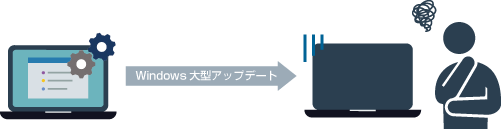
OSが起動しない! もしものときの保険 = バックアップ
「『使用しているPCが起動しなくなる!?』なんてことは、今まで経験したことが無いから大丈夫!」と感じている方が多いかと思います。
実は、バックアップ製品を担当している私も、今までほとんど経験したことが無かったのが現状です。
が、しかし、、、
ついこの間、PCのOSが起動しない!という予期せぬ事態に陥り、そのとき『バックアップの重要性』を肌に感じました。バックアップを作成していて良かったと・・・。
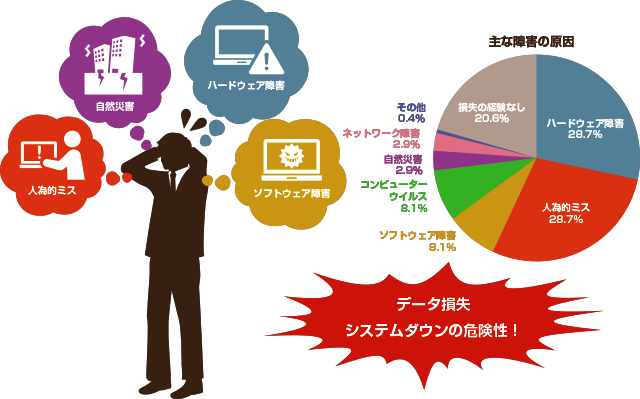
OSが起動しないトラブルには、Windows アップデートに伴うトラブルのほかにも、ディスク装置が壊れてしまう可能性などもあります。
そのような、予測できない不慮のトラブルに対応する保険が『バックアップ』です。
ActiveImage Protector -RE Desktop Edition がオススメ!
もしものときの保険として、PCのバックアップソフトとして最適なのが『ActiveImage Protector -RE Desktop Edition』。
ActiveImage Protector -RE Desktop Edition は、Windows クライアントOS向けの物理環境で使えるイメージングバックアップツールです。ハードディスク全体をセクターコピーすることで、システム、アプリケーション、データ全てを丸ごとバックアップし、イメージファイルとして保存します。
ハードディスク障害時では、ファイル/フォルダー単位での復元はもちろん、OSを含めたディスク全体を一括操作で簡単に復元が可能です。
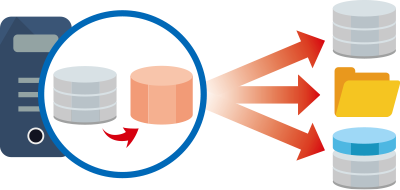
ディスク全体を一括リカバリ!
任意のファイルやフォルダー単位でのリカバリ!
パーティション単位でのリカバリ!
ディスク全体を一括リカバリ⇒ パーティションの構成を気にする必要なし!
任意のファイルやフォルダー単位でのリカバリ⇒ バックアップファイルをダブルクリックで開くだけ!
パーティション単位でのリカバリ⇒ リカバリしたいパーティションを選ぶだけ!
Windows 10 アップデート後に考えられるトラブル
⇒ アップデート前の状態にディスクを丸ごと復元
バックアップを作成していない場合
バックアップを作成していなければ、トラブル発生時にアップデート前の状態に戻すことができず、OSの再インストール・アプリケーションのインストールなど、PCを使用できる状態にするには時間がかかります。
もちろん、バックアップを作成していないので、PCを使用できる状態になっても、大事なデータは消えたままで元に戻すことはできません。

事前にバックアップを作成している場合
Windows アップデートを実施する前にPC のバックアップを作成しておけば、PC が正常に動作しないといった不測の事態が起きても、アップデート前の状態へ簡単に復元することが可能です。
もちろん、大事なデータも元に戻りますので、何事もなくまた使用することができます!

⇒ バックアップデータからのファイル復元
事前にバックアップを作成している場合
アップデート前に『ActiveImage Protector -RE Desktop Edition』でバックアップを作成していれば、ディスク丸ごと復元しなくても、必要なファイルだけを復元することもできます。
マイドキュメントなどに保存していた大事なファイルが消えてしまっても、バックアップデータから大事なファイルを簡単に戻せます!
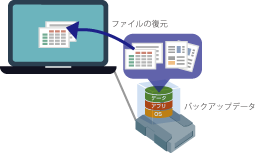
ファイルを復元する方法の1つに、バックアップファイルをダブルクリックする方法があります。
Windows エクスプローラー上でバックアップファイルを直接ダブルクリックすると、バックアップファイルに保管されているデータが確認できるので、あとは元に戻したいファイルをドラッグでコピーするだけ。
大事なデータが消えてしまっても、マウスのドラッグ操作で簡単に元に戻せます!
まとめ
春と秋にある年2回のWindows 10 大型アップデート。
ぜひご使用のPCに『ActiveImage Protector -RE Desktop Edition』をインストールし、定期的にバックアップを作成して、もしものときの保険として備えることをおススメします。
トラブルがあった際に、バックアップがなければ、元に戻すことはできません!

ActiveImage Protector-RE BOXシリーズ
ActiveImage Protector -REには、「インストールメディア」「ライセンス」「初年度保守」をパッケージ化した製品『 ActiveImage Protector-RE BOXシリーズ』もあります。
通常のライセンス購入とは異なり、ご購入の際にユーザー申請書を提出する必要がなく、従来よりも短い納期でのご提供が可能になっています。「ActiveImage Protector-RE Desktop Edition」を単品で購入検討されているお客様にお勧めの製品です。

更に、初年度の保守が含まれている通常版のほかに、5年間の保守が含まれる『5年サポート付』も用意しています。Windows 10 アップデータに対応した最新のActiveImage Protector -RE Desktop Edition を入手するには、保守契約中である必要がありますので、保守更新を忘れてしまうということのない大変便利なパッケージ製品です。
オンラインショップから購入することも可能です!
⇒ 保守の必要性についてはこちら
▶▶ 「バックアップコラム:第6話:保守契約って必要なの?」
もっと詳しく『ActiveImage Protector -RE Desktop Edition』を知りたい! 試してみたい!』などございましたら、下記フォームよりお問い合わせください。
この記事を書いた人

名前:あおい
担当プリセールスリーダー
バックアップ製品に携わり十数年。
今は桜子ちゃんにお任せして後ろに控え、バックアップ製品のように見守っています!
バックアップコラムナンバー
- RPOとRTOはどう違う?バックアップツールを選定する際によく聞くRPO・RTOについて
- BCP対策に有効なバックアップイメージファイルのレプリケーションとは?
- フルバックアップ・差分バックアップ・増分バックアップの違いとは?それぞれのバックアップの比較
- 仮想環境のランサムウェア対策はこれで決まり! Hyper-V仮想マシンのバックアップをLTOへ保存する方法をご紹介
- サポート終了OSの移行はどうしたら… P2V? 新OSへデータ移行?
- ランサムウェア対策として有効な「オフラインバックアップ」とは?
- マイグレーションとは? その意味、メリット、使用シチュエーション、方法をご紹介!
- 今さら聞けない…P2V 3つのコツ!
- バックアップファイルのランサムウェア対策 その② RDXの活用
- 低コストDR対策 その② 追加導入費用約5万円で遠隔地へのDR対策が可能!【vStandby AIP】
- 低コストDR対策 その① ActiveImage Protector -RE だけでスタンバイ機実装可能!【vStandby】
- 中小企業の情シスお助けツール ③集中管理!複数台にスケジュール一斉適用&監視ツール【ActiveVisor-RE】
- 中小企業の情シスお助けツール ②簡単!ファイル復元
- 中小企業の情シスお助けツール ①Windows 10 への移行
- Windows アップデートの不具合やトラブルに備え、PCバックアップは必要不可欠!
- 保存先の容量を大幅に縮小! 重複排除圧縮機能
- ActiveImage Protector 2018-RE 便利な新機能編③ イメージブート機能
- ActiveImage Protector 2018-RE 便利な新機能編② USB HDD 1台でディスク丸ごと復元
- 保守契約って必要なの?
- ActiveImage Protector 2018-RE 便利な新機能編 ①ファイル復元
- ウィルスに感染してもすぐに復旧!PC20台のマシン保護
- バックアップファイルのランサムウェア対策
- サーバー全体のバックアップ
- イメージバックアップとファイルバックアップ







